windows8怎么在应用商店下载软件安装应用
摘要:1、在常规桌面时鼠标放置在屏幕左下角,点击进入Metro界面。如下图所示:2、选择应用商店。如下图所示:3、以QQ为例,首先选择社交类应用。...
1、在常规桌面时鼠标放置在屏幕左下角,点击进入 Metro 界面。如下图所示:

2、选择应用商店。如下图所示:

3、以QQ为例,首先选择社交类应用。如下图所示:
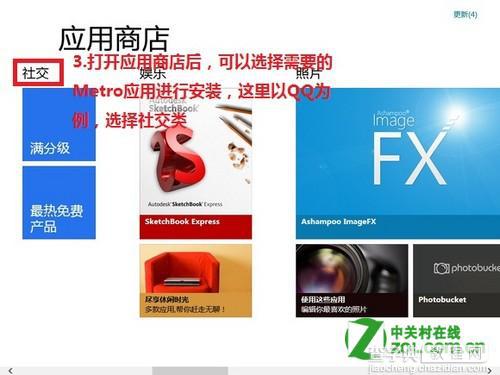
4、选择QQ应用。如下图所示:
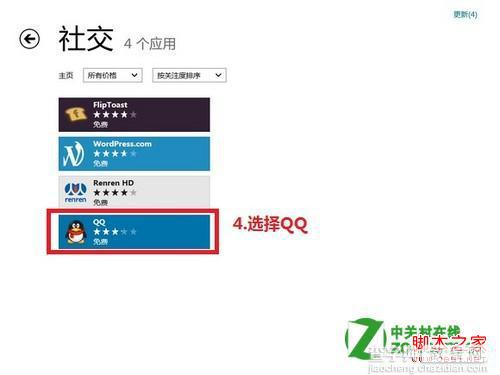
5、点击安装。如下图所示:
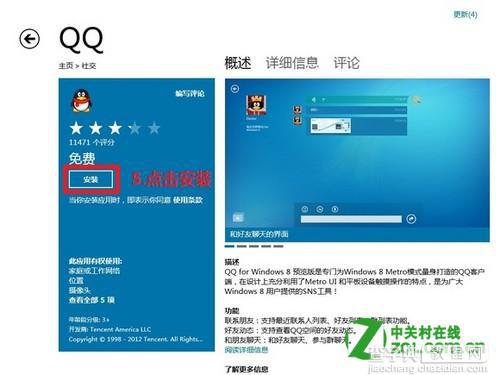
6、开始安装后回到应用选择界面,可以点击右上角的正在安装QQ,查看安装状态。如下图所示:
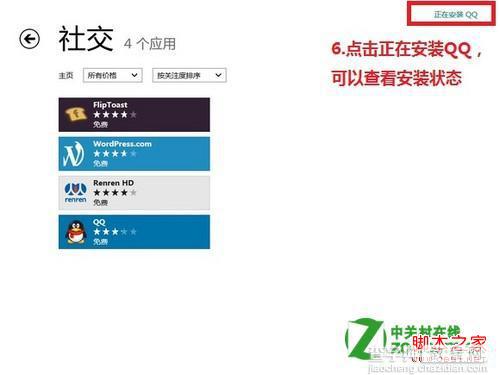
7、可以看到下载过程和安装过程。如下图所示:
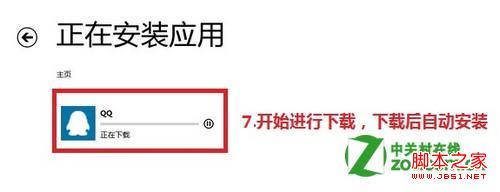
8、安装后可以看到 Metro 界面中已经出现 QQ 程序。如下图所示:
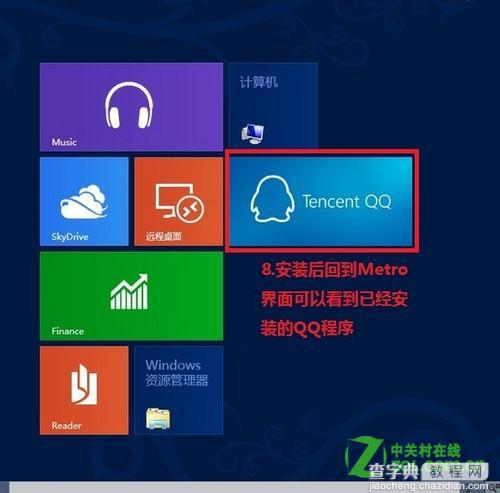
【windows8怎么在应用商店下载软件安装应用】相关文章:
★ win7怎么使用Outlook Express管理原始邮件及回复邮件
★ Win10预览版14328怎么将资源管理器固定导任务栏?
★ Win10怎么批量重命名文件? win10文件夹重命名的教程
★ Win10 Mobile红石更新为应用新增附加内容和可下载内容
★ Win10应用商店打开白屏错误代码0x8013153和0x80131500怎么办?
★ win10系统怎么安装spss 22.0软件?win10系统spss 22.0安装教程
